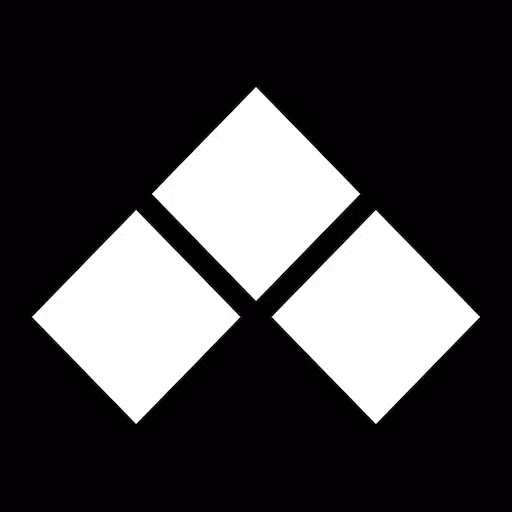Os jogos de sistema mestre subiram no deck Steam
Dominando a emulação do sistema mestre da SEGA no seu deck de vapor com Emudeck: um guia abrangente.
Este guia fornece um passo a passo passo a passo para configurar a emulação do sistema mestre da SEGA no seu baralho a vapor usando o Emudeck, incluindo dicas de solução de problemas e otimização de desempenho.
Antes de começar:
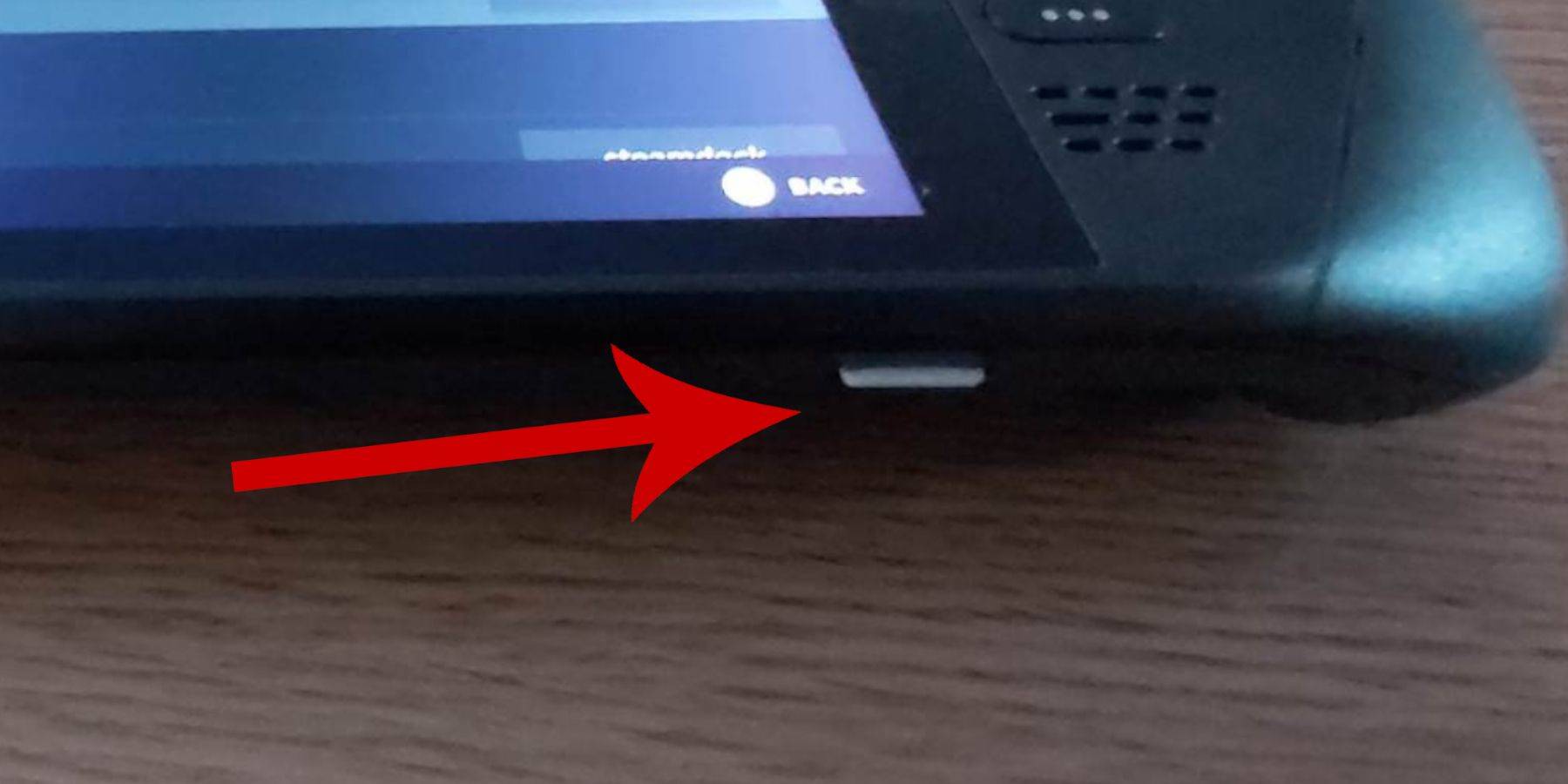
- Preparação: Verifique se o seu convés de vapor está carregado ou conectado. Uma carta microSD de alta velocidade (ou disco rígido externo, sacrifício por portabilidade) é necessário e deve ser formatado dentro do convés do vapor. Um teclado e mouse são recomendados para facilitar a navegação.
- Modo do desenvolvedor: Ative o modo desenvolvedor via botão de vapor> Sistema> Configurações do sistema> Ativar modo Desenvolvedor. Em seguida, acesse o menu do desenvolvedor (parte inferior do painel esquerdo), ative a depuração remota do CEF em diversos e reinicie o convés do vapor. Lembre -se de verificar isso após atualizações.
Instalando emudeck:
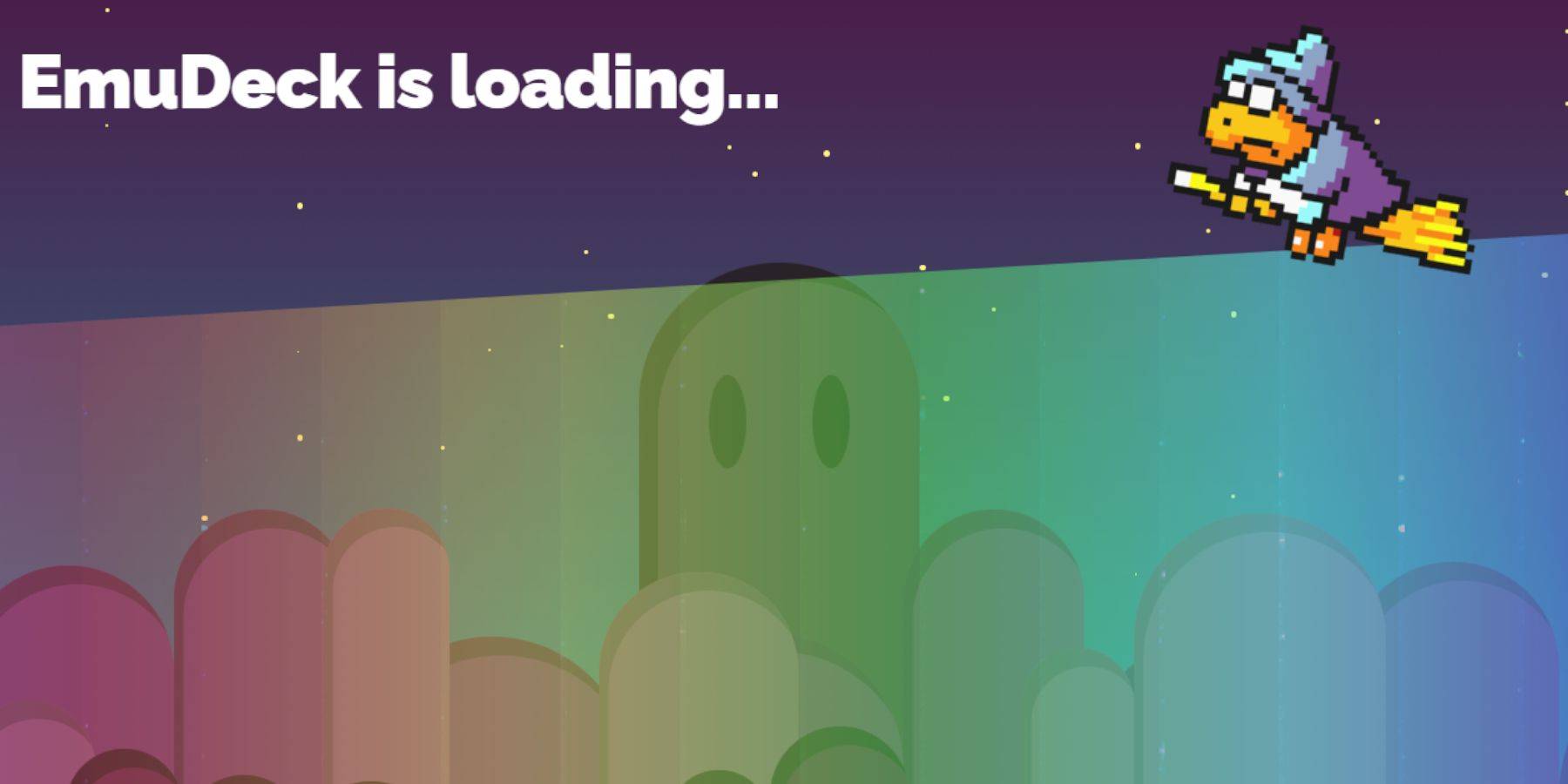
- Modo de mesa: Acesso Modo da área de trabalho (botão de vapor> Power> Modo de mesa).
- Download Emudeck: Download Emudeck usando um navegador (Chrome ou Firefox recomendado), selecionando a versão Steamos apropriada. Execute o instalador e escolha instalação personalizada.
- Designação de cartão SD: Selecione sua imagem do cartão SD e rotule -a de "primário" para facilitar a identificação.
- Seleção do emulador: Escolha Retroarch (recomendado) e Gerenciador de ROM a vapor. Considere ativar "Configurar o CRT Shader para jogos 3D clássicos" para uma estética retrô.
transferindo ROMs:
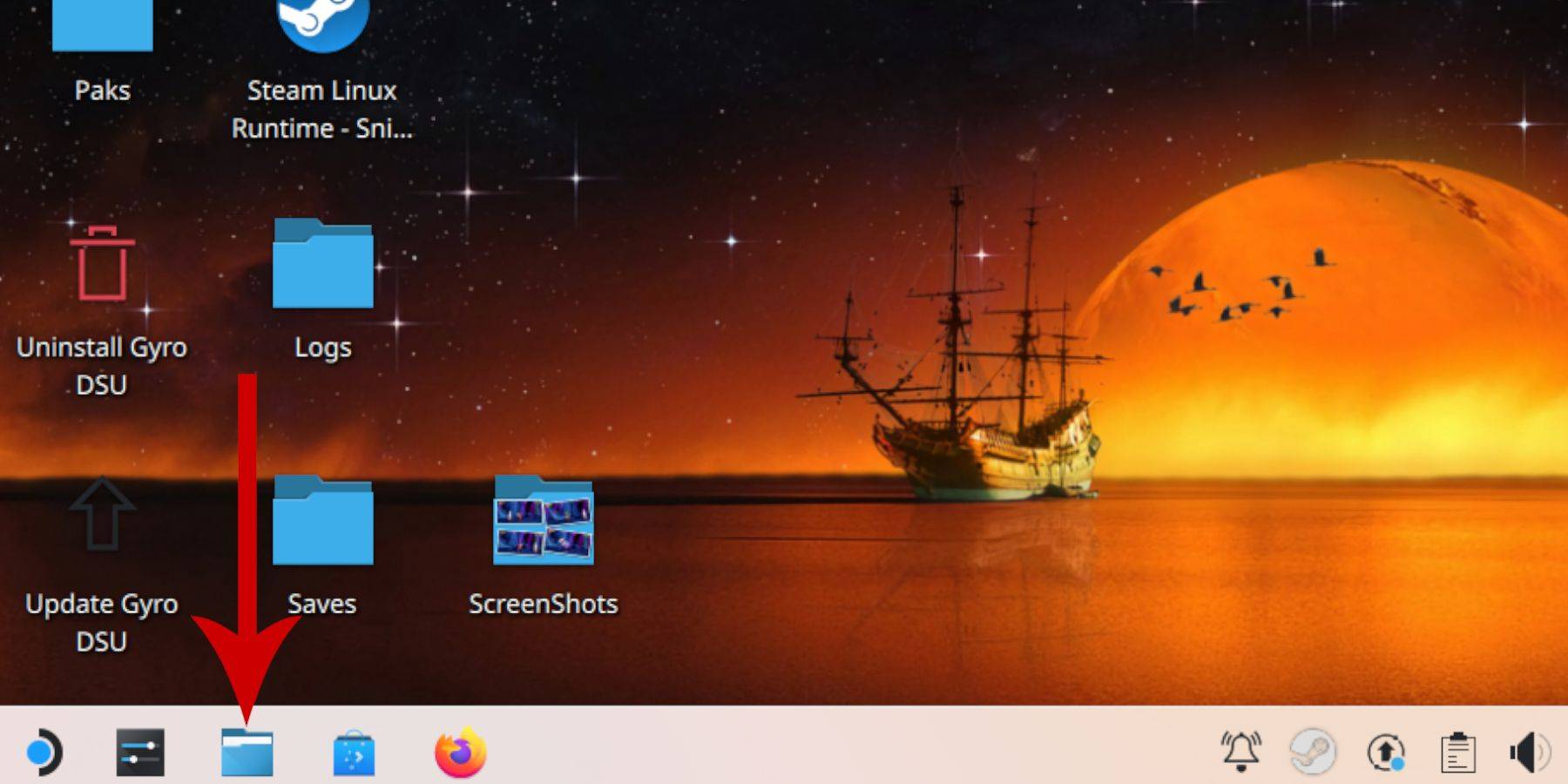
- Access ROMS Pasta: Abra o gerenciador de arquivos de golfinhos, navegue para dispositivos removíveis> primário (seu cartão SD)> emulação> roms> masterSystem.
- transfira ROMs: Copie suas ROMs do Sistema Master Sega (
.smsarquivos) para esta pasta.
Adicionando jogos à biblioteca Steam:
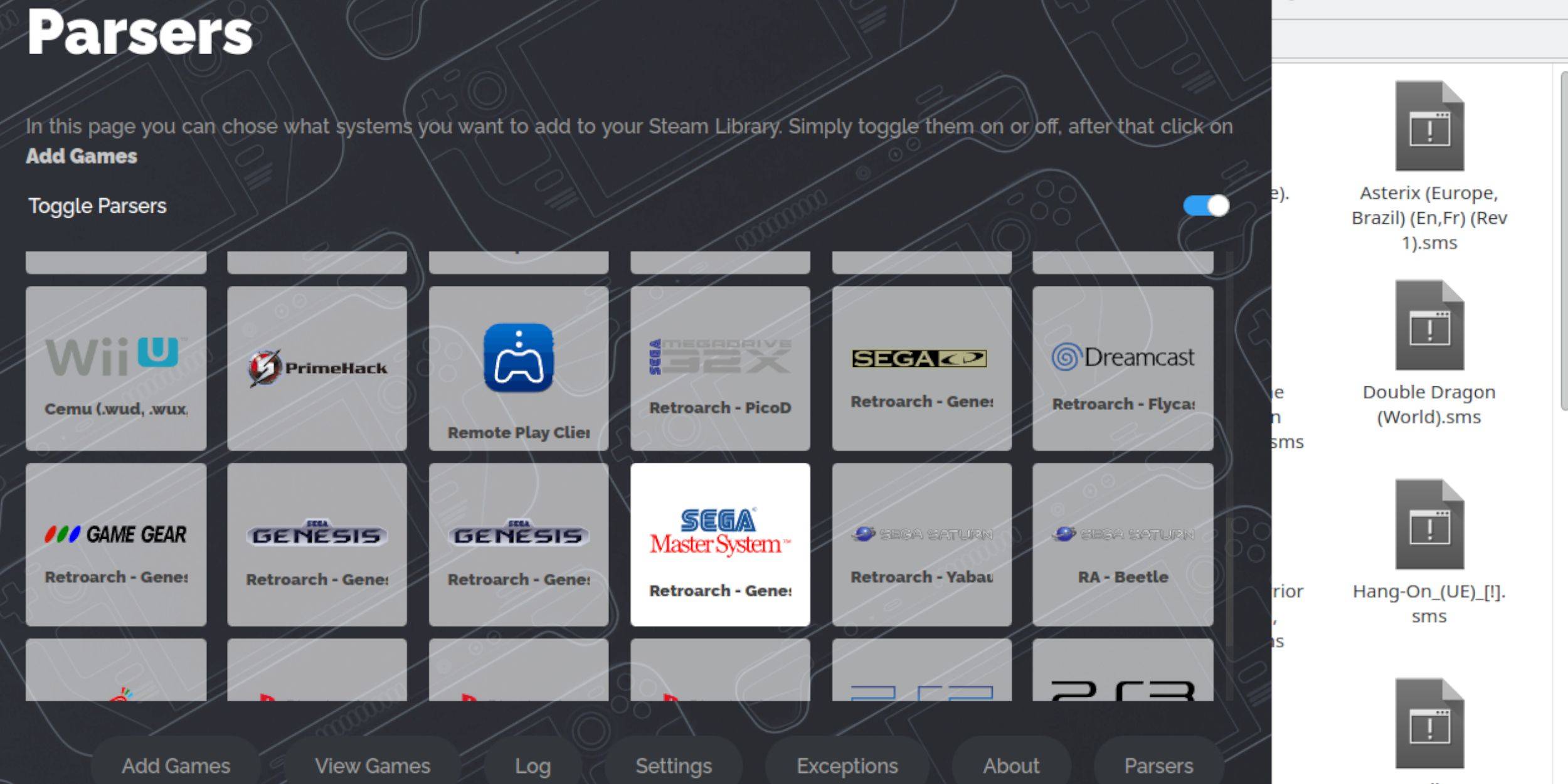
- Gerente de ROM a vapor: Abra o emudeck no modo de mesa e inicie o Gerenciador de ROM do Steam.
- Configuração: Desative os analisadores, selecione Sistema Master Sega, adicione jogos, analisar e salvar no vapor.
Fixação/upload de obras de arte ausentes:
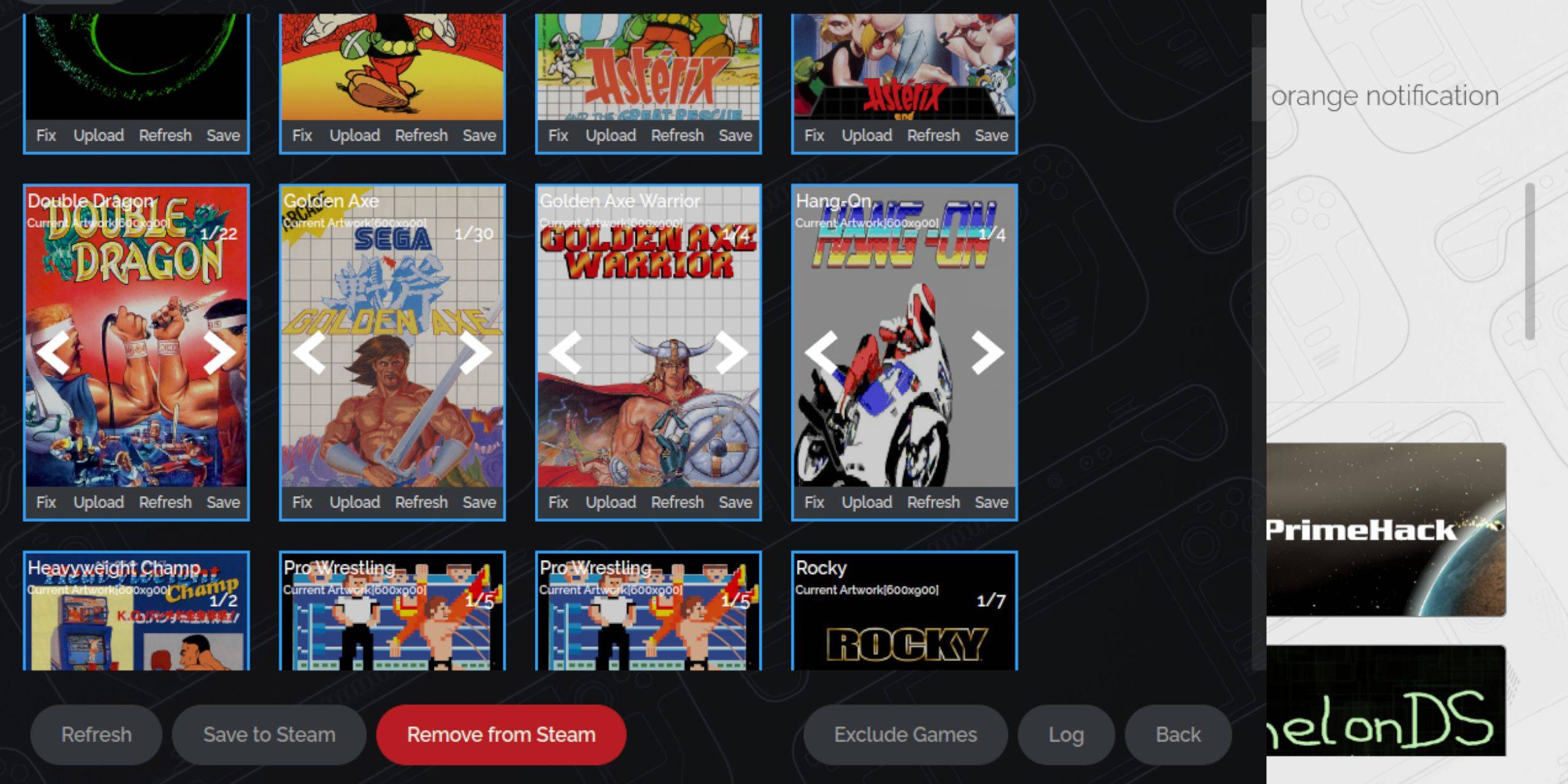
- Corrigir obras de arte: Use a opção "Fix" no Gerenciador de ROM do Steam para encontrar automaticamente obras de arte.
- Carregar obras de arte: Se falta obras de arte, faça o download e salve -o na pasta de imagens do Steam Deck. Use a opção "Upload" no Steam ROM Manager para adicioná -la.
Jogando:

- jogos de acesso: No modo de jogo, vá para a biblioteca do Steam, depois as coleções e selecione sua coleção de sistemas principais da Sega.
- Otimização de desempenho: Use o botão Menu de Acesso Quick (QAM) para acessar o menu de desempenho. Ativar "Use o perfil do jogo", defina o limite do quadro para 60 fps e ative a metade do sombreamento da taxa para melhorar o desempenho.
Instalando o carregador de decks e as ferramentas elétricas:
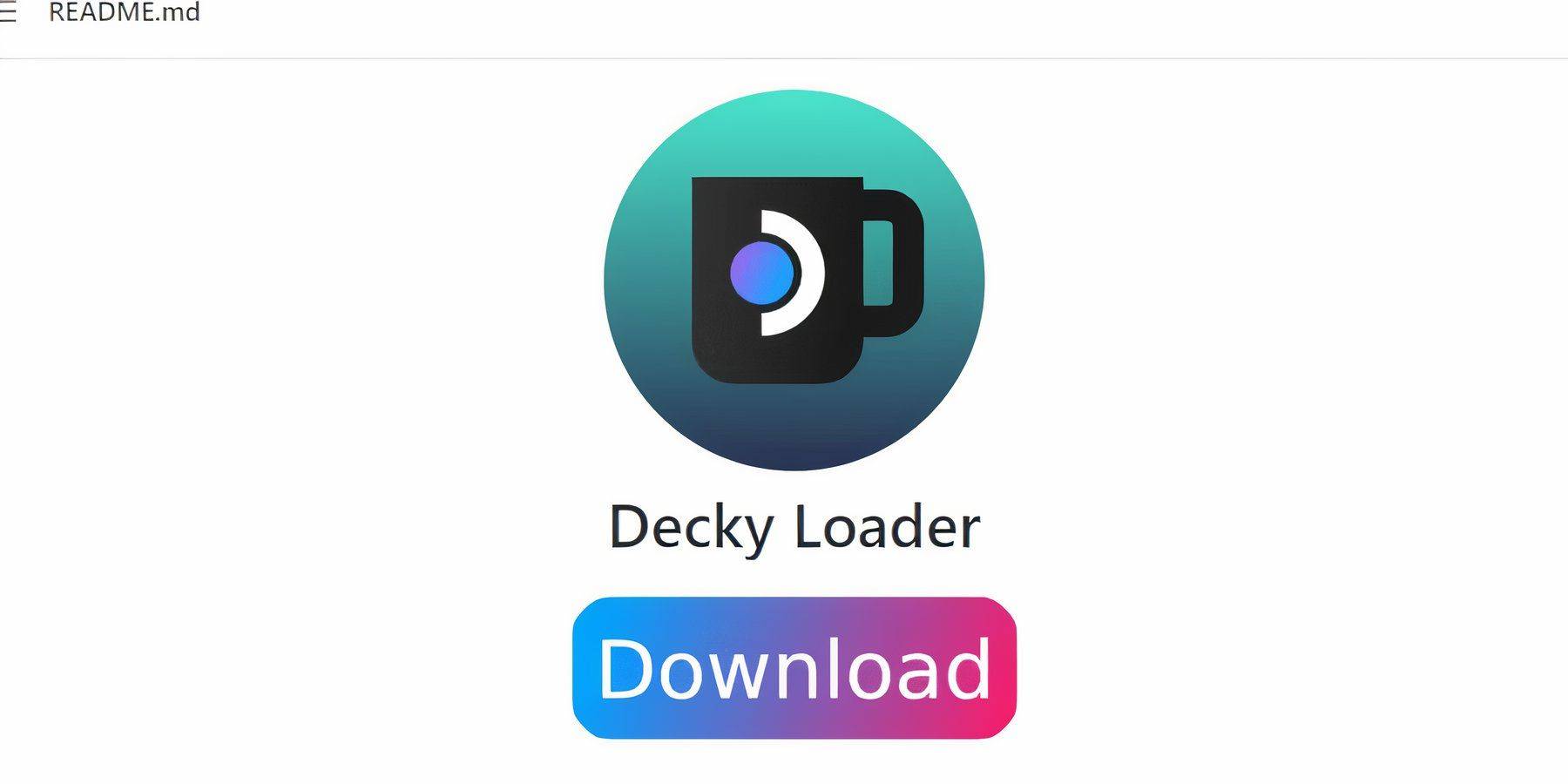
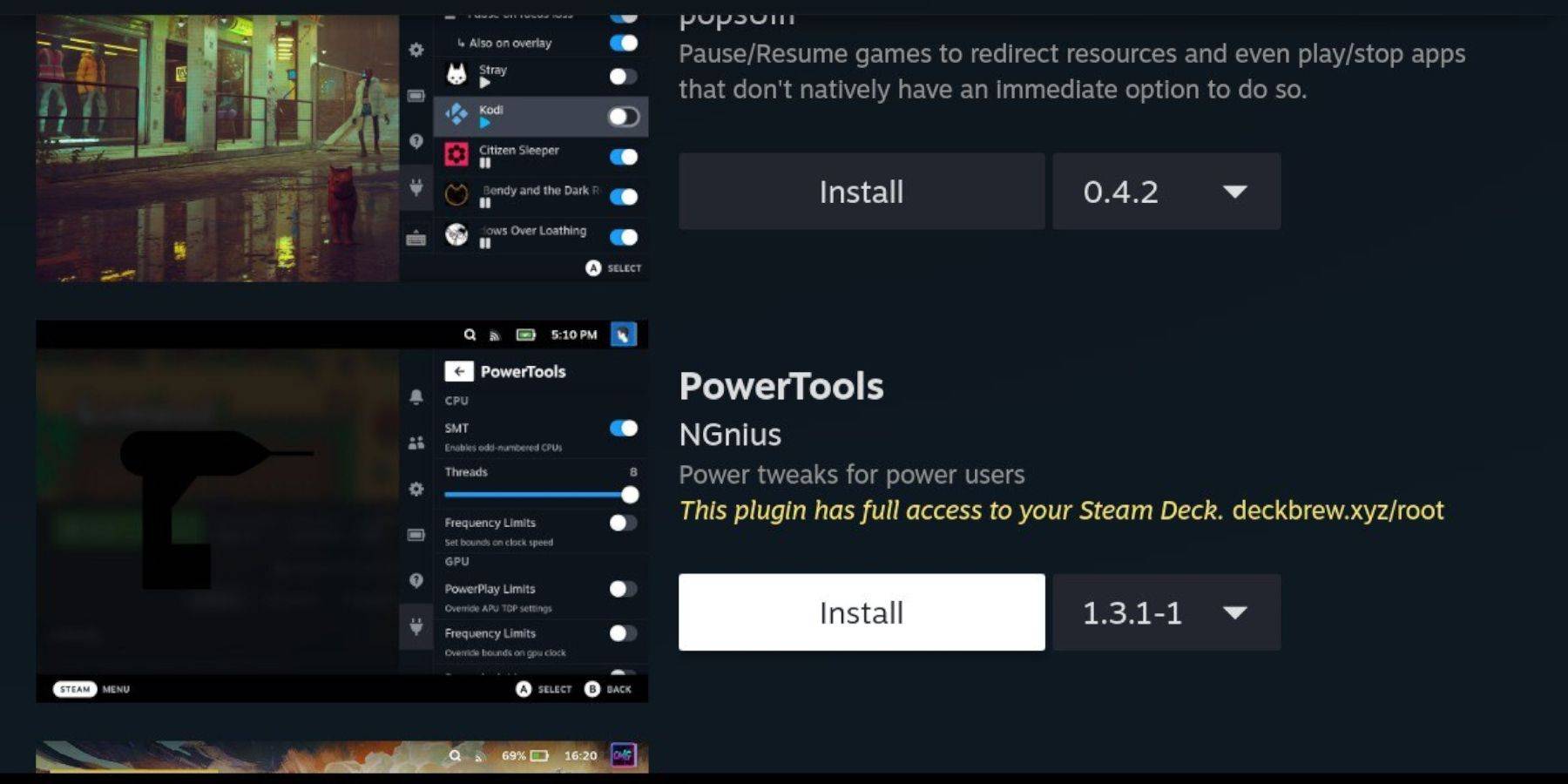
- Carregador de DECKY: Download e instale o carregador de decks a partir de sua página do GitHub no modo de desktop. Reinicie no modo de jogo.
- Ferramentas elétricas: Instale o plug -in Power Tools através da loja de carregadores Decky. Configurar configurações (desativar SMTs, defina threads como 4, ajuste o relógio da GPU no menu de desempenho) e salve perfis por jogo.
Corrigindo o carregador de decks após atualizações:
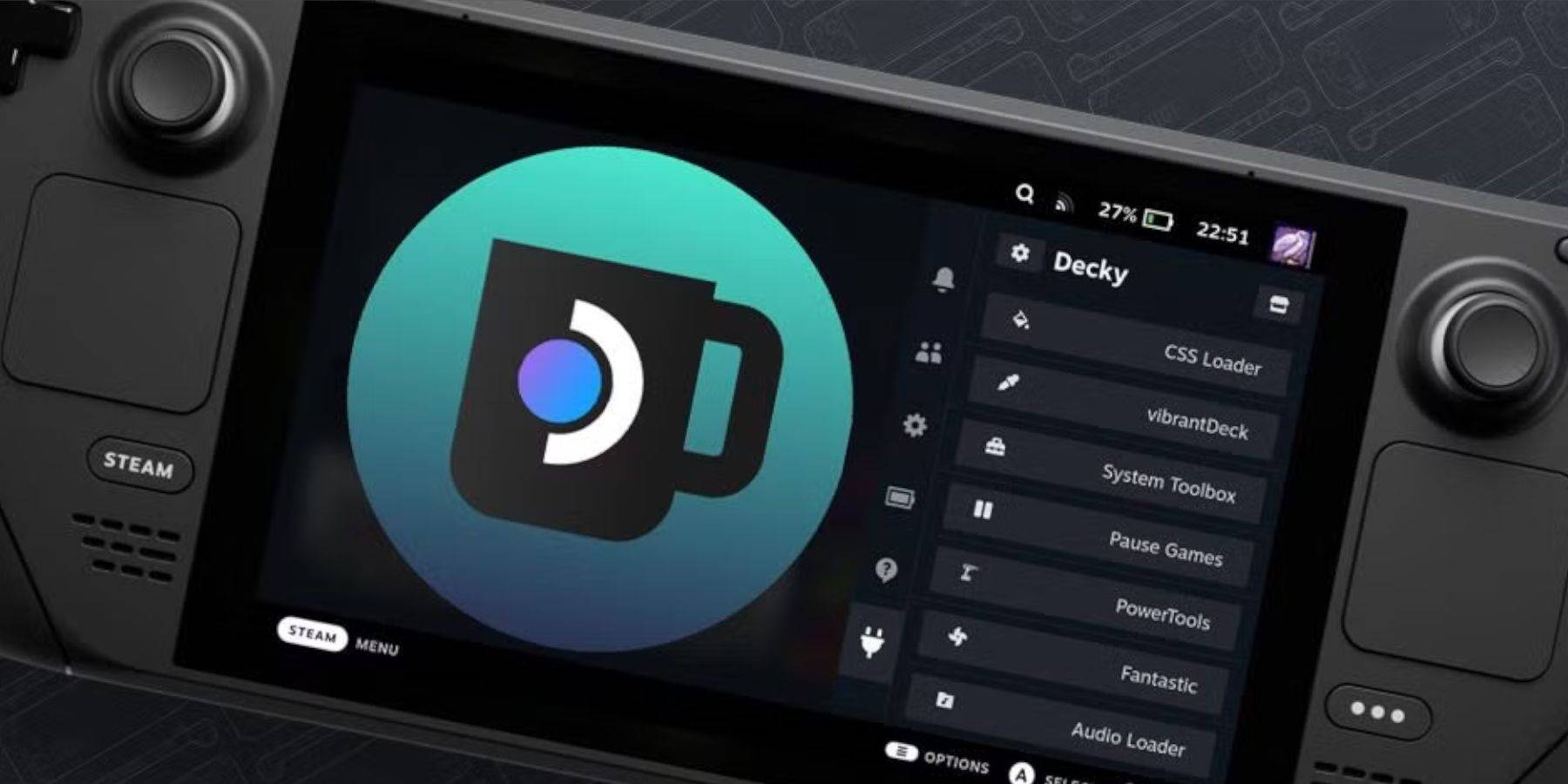
Após as atualizações do convés do vapor, reinstale o carregador de DECKY usando a opção "Execute" na página do GitHub, digitando sua senha pseudo (crie uma, se necessário). Reinicie seu deck a vapor.

Este guia aprimorado fornece instruções mais detalhadas e estruturadas para uma experiência de emulação mais suave. Lembre -se de sempre fazer backup de seus dados.
- 1 Projeto Zomboid: todos os comandos administrativos Jan 05,2025
- 2 Call of Duty anuncia Black Ops 6 Atualizações Feb 08,2025
- 3 Pokémon GO Fest 2025: datas, locais e detalhes do evento Jan 08,2025
- 4 Pokémon TCG Pocket: Data de escolha de maravilha, hora e cartões promocionais - fevereiro de 2025 Mar 03,2025
- 5 ATUALIZAÇÃO STARSEED: Códigos para janeiro de 2025 Lançado Feb 25,2025
- 6 Como obter todas as roupas de habilidade no infinito nikki Feb 28,2025
- 7 Black Myth: Wukong lidera as paradas do Steam dias antes de seu lançamento Jan 07,2025
- 8 GTA 6: outono de 2025 Data de lançamento Rumores intensificados Feb 19,2025
-
Jogos hipercasuais viciantes para jogo rápido
Um total de 10
-
Melhores jogos de RPG para Android
Um total de 10